Rust přijaly stovky velkých společností v produkčním prostředí. Od aplikací jako Dropbox, Firefox a Cloudflare až po vestavěná zařízení a škálovatelné webové služby lze Rust použít na všechny tyto typy aplikací a nasazení.
rustup je nástroj součástí projektu Rust, který vám umožňuje nainstalovat programovací jazyk Rust do vašeho systému. Použití rustup umožňuje vývojářům snadno spravovat a udržovat Rust. Také vám umožňuje přepínat mezi stabilními, beta a nočními kompilátory a usnadňuje proces křížové kompilace.
V této příručce se dozvíte, jak nainstalovat programovací jazyk Rust na Debian 11 Bullseye. K instalaci a správě Rustu na systému Debian budeme používat rustup toolchain.
Předpoklady
Chcete-li dokončit tuto příručku, ujistěte se, že máte následující požadavky:
- Operační systém:Debian 11 Bullseye
- Oprávnění uživatele root
Nyní zahájíme instalaci.
Instalace závislostí balíčků
Nejprve budete do svého systému Debian instalovat závislosti balíčků, jako jsou build-essentials, GCC, make atd.
1. Spusťte 'sudo su' příkazem níže získáte oprávnění root a poté aktualizujte a obnovte své úložiště.
sudo su
sudo apt update
2. Nyní nainstalujte závislosti balíčků pomocí následujícího příkazu.
sudo apt install curl build-essential gcc make -y
Instalace bude nějakou dobu trvat v závislosti na vašem internetovém připojení.
Instalace Rustu s rustup
rustup je oficiální projekt podporovaný Rustem, který vám umožňuje nainstalovat Rust nejsnáze. rustup poskytuje instalační program pro operační systémy typu Unix a Windows.
V tomto kroku nainstalujete programovací jazyk Rust pomocí rustup na systému Debian.
1. Provedením následujícího příkazu stáhněte instalační program rustup a nainstalujte Rust v celém systému.
wget -qO - https://sh.rustup.rs | sudo RUSTUP_HOME=/opt/rust CARGO_HOME=/opt/rust sh -s -- --no-modify-path -y
Tento příkaz stáhne rustup toolchain do vlastního instalačního adresáře '/opt/rust'. Definujte také proměnnou prostředí pro 'RUSTUP_HOME “ a „CARGO_HOME ' do adresáře '/opt/rust '.
Instalace bude nějakou dobu trvat v závislosti na specifikaci vašeho systému a připojení k internetu.
Pokud je instalace Rust dokončena, zobrazí se výstupní zpráva „Rust je nyní nainstalován. Skvělé!' .

2. Po dokončení instalace rustup spusťte následující příkaz pro přidání proměnné prostředí '$RUSTUP_HOME=/opt/rust “ a binární cesta rustup toolchainu '/opt/rust/bin ' na '$PATH ' proměnná prostředí. Díky tomu budou proměnné prostředí trvalé a budou se automaticky načítat při každém přihlášení.
echo 'export RUSTUP_HOME=/opt/rust' | sudo tee -a /etc/profile.d/rust.sh
echo 'export PATH=$PATH:/opt/rust/bin' | sudo tee -a /etc/profile.d/rust.sh
Nyní proveďte následující příkaz a znovu načtěte váš aktuální profil shellu. Tím se použije nová konfigurace prostředí, včetně nových proměnných prostředí.
source /etc/profile
Ověřte '$RUSTUP_HOME' a '$PATH' proměnné prostředí pomocí následujícího příkazu.
echo $RUSTUP_HOME
echo $PATH
Pokud je vaše konfigurace správná, uvidíte podobný výstup jako níže.
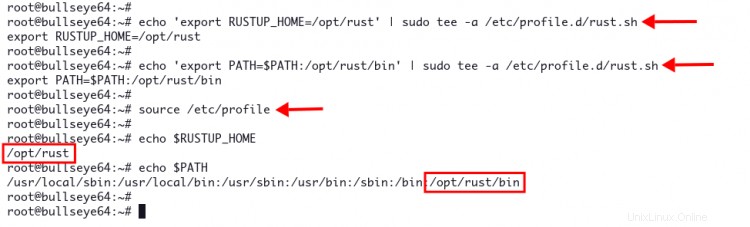
'$RUSTUP_HOME ' adresář je '/opt/rust a binární cesta řetězce nástrojů rustup je '/opt/rust/bin ' adresář.
3. Chcete-li ověřit instalaci Rust, spusťte následující příkaz pomocí následujícího příkazu.
rustc --version
Uvidíte podobný výstup jako níže.
rustc 1.56.1 (59eed8a2a 2021-11-01)
Instalace Rust v rámci celého systému vám umožňuje spouštět Rust s různými uživateli, včetně uživatelů bez oprávnění root.
Přihlaste se jako váš uživatel a zkontrolujte verzi Rust, jak je uvedeno níže.
su - username
rustc --version
Uvidíte podobný výstup jako níže.
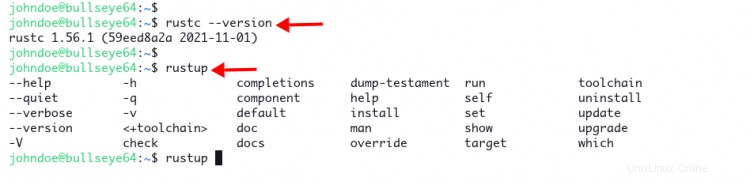
4. Ve výchozím nastavení rustup poskytuje dokončení příkazů pro různé typy shellů, včetně bash.
Provedením následujícího příkazu vygenerujte dokončení příkazu rustup pro bash.
rustup completions bash > /usr/share/bash-completion/completions/rustup
Nyní znovu načtěte profil bash_completion a použijte novou konfiguraci.
source /etc/profile.d/bash_completion.sh
Nyní zadejte příkaz 'rustup' a stiskněte 'TAB ', abyste získali seznam dokončení příkazu rustup.
rustup TAB
Níže je podobný výstup, který získáte.

Nyní jste dokončili instalaci Rust systému Debian pomocí rustup.
Nastavení Rust Project
Hlavní výhodou instalace Rust v celém systému je, že jej mohou používat všichni uživatelé bez jakékoli další instalace a konfigurace balíčků.
V tomto příkladu vytvoříte hello-world Rust pomocí uživatele bez oprávnění root.
Přihlaste se jako váš uživatel pomocí následujícího příkazu.
su - username
1. Vytvořte nový adresář '~/project ' a změňte do něj svůj pracovní adresář.
mkdir -p ~/project; cd ~/project
2. Vytvořte nový skript Rust 'hello-world.rs' pomocí svého oblíbeného editoru.
nano hello-world.rs
Zkopírujte a vložte následující kód Rust pro jednoduchou zprávu hello-world.
fn main() {
println!("Hello World, welcome to Rust.");
} Uložte soubor.
3. Zkompilujte hello-world.rs skript pomocí 'rustc ' níže.
rustc hello-world.rs
Výstup hello-world.rs bude spustitelný soubor 'hello-world '.
4. Spusťte binární spustitelný soubor 'hello-world' jak je uvedeno níže.
./hello-world
A níže uvidíte zprávu „hello-world“.

Správa rzi pomocí rustup
rustup má svůj vlastní konfigurační soubor 'settings.toml'. Tuto konfiguraci lze nalézt pod '$RUSTUP_HOME ' adresář.
1. Nastavte výchozí řetězec nástrojů Rust pomocí příkazu rustup níže.
rustup default nightly
2. Nastavte výchozí profil Rust. Můžete použít minimální, výchozí nebo úplný.
rustup set profile minimal
3. Kompilace kódu Rust s konkrétní verzí Rust
rustup run nightly rustc hello-world.rs
4. Zobrazte výchozí sadu nástrojů, která bude použita v aktuálním adresáři projektu.
rustup show
5. Zobrazte dostupné cíle pro aktuální aktivní nástrojový řetězec. Cíle jsou multiplatformní.
rustup target list
6. Odeberte/odinstalujte konkrétní toolchainy z aktuálního prostředí rustup.
rustup toolchain uninstall nightly
7. Zobrazit zprávu nápovědy z dílčího příkazu rustup.
rustup toolchain help
Změňte 'nástrojový řetězec ' s jiným dílčím příkazem.
8. Zobrazte manuálovou stránku pro konkrétní toolchain.
rustup man cargo
Nyní jste se naučili základní příkaz rustup pro správu prostředí Rust.
Odinstalovat Rust and rustup
V případě, že chcete Rust a rustup odstranit úplně, stačí odebrat instalační adresář '/opt/rust '.
1. Úplně odinstalujte Rust a rustup pomocí následujícího příkazu.
sudo rm -rf /opt/rust
sudo rm -rf /etc/profile.d/rust.sh
2. Odstraňte některé další dočasné adresáře a nepoužívané konfigurační soubory.
rm -rf ~/.cargo
rm -f /etc/profile.d/rust.sh
rm -f /usr/share/bash-completion/completions/rustup
Závěr
gratuluji! Úspěšně jste nainstalovali programovací jazyk Rust na systém Debian 11 pomocí rustup. Také jste se naučili základní použití příkazu rustup pro správu prostředí Rust.